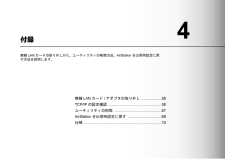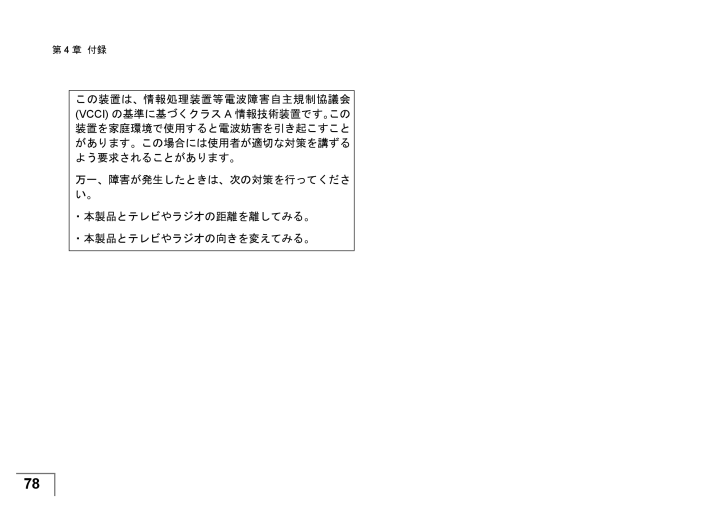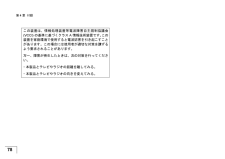24 / 26 ページ
現在のページURL
78第 4 章 付録4この装置は、情報処理装置等電波障害自主規制協議会(VCCI) の基準に基づくクラス A 情報技術装置です。 この装置を家庭環境で使用すると電波妨害を引き起こすことがあります。この場合には使用者が適切な対策を講ずるよう要求されることがあります。万一、障害が発生したときは、次の対策を行ってください。・本製品とテレビやラジオの距離を離してみる。・本製品とテレビやラジオの向きを変えてみる。
参考になったと評価  39人が参考になったと評価しています。
39人が参考になったと評価しています。
このマニュアルの目次
-
1 .4無線 LAN カード / アダプタの取り外し ...4無線 LAN カード / アダプタの取り外し ...................56TCP/IP の設定確認 ...................................................58ユーティリティの削除 .............................................67AirStation を出荷時設定に戻す ................................69仕様 ...........................
-
2 .56第 4 章 付録4無線 LAN カード /...56第 4 章 付録4無線 LAN カード / アダプタの取り外しパソコンに取り付けた無線 LAN カード、 WLI-PCM-L11Gを取り外す方法を説明します。以下は、パソコンの電源が ON の状態で無線 LAN カードを取り外す手順です。 WindowsNT 4.0 以外は、パソコンの電源が ON の状態で取り外せます。Windows Me/98 で、 USB 対応無線 LAN アダプタを取り外すときは、以下の手順をおこなう必要はありません、そのままパソコンから取り外してください。1.クライアントマ...
-
3 .574 4 4 4無線 LAN カード / アダプ...574 4 4 4無線 LAN カード / アダプタの取り外し4 4 4 4 43.「<お使いの無線LANカード> は安全に取り外すことができます」と表示されたら、[OK]をクリックします。画面を閉じたら、無線 LAN カードを取り外します。クリック
-
4 .58第 4 章 付録4TCP/IP の設定確認...58第 4 章 付録4TCP/IP の設定確認パソコンの、 TCP/IP 設定の確認は以下の手順でおこなうことができます。お使いの OS のページをご覧ください。Windows Me/98/95Windows 98 の画面を例に説明します。 1.パソコンを起動します。2.[コントロールパネル]を起動します。「 Windows Me/98/95 」 ( P58 )「 Windows 2000 」 ( P62 )クリック
-
5 .594 4 4 4TCP/IP の設定確認4 4 ...594 4 4 4TCP/IP の設定確認4 4 4 4 43.[ネットワーク]を起動します。4.[TCP/IP]の[プロパティ]を起動します。ダブルクリック①クリック ②クリック
-
6 .60第 4 章 付録45.IP アドレスを自動...60第 4 章 付録45.IP アドレスを自動的に取得する設定にします。6.WINS を使用しない設定にします。クリック[ WINS の解決をする]が選択されていると、パソコンの使用中に何度も回線に接続するため、課金がかかる可能性があります。ご注意ください。①クリック②クリック
-
7 .614 4 4 4TCP/IP の設定確認4 4 ...614 4 4 4TCP/IP の設定確認4 4 4 4 47.ゲートウェイを未設定の状態にします。8.DNS を使わない設定にします。Windows が再起動されたら、設定は終了です。②ゲートウェイアドレスがある場合は、アドレスをクリックして[削除]ボタンをクリックします。①クリック①クリック②クリック③クリック
-
8 .62第 4 章 付録4Windows 2000...62第 4 章 付録4Windows 2000Windows 2000 の画面を例に説明します。 1.パソコンを起動します。 アドミニストレータ権限のあるログイン名( [ Administrator ]など)でログインします。2.[ネットワークとダイヤルアップ接続]を起動します。(WindowsXP をお使いの方は、 [スタート]-[コントロールパネル]を選択した後、 「ネットワークとインターネット接続」をクリックし、 「ネットワーク接続」をクリックします。 )3.[ローカルエリア接続]を起動します。こ...
-
9 .634 4 4 4TCP/IP の設定確認4 4 ...634 4 4 4TCP/IP の設定確認4 4 4 4 44.[インターネットプロトコル(TCP/IP) ]の[プロパティ]を起動します。5.IPアドレスとDNSサーバーのアドレスを自動取得する設定にします。①クリック②クリック①クリック②クリック③クリック
-
10 .64第 4 章 付録46.IP アドレスとデフ...64第 4 章 付録46.IP アドレスとデフォルトゲートウェイを未設定の状態にします。7.DNS サーバーアドレスを未設定の状態にします。① [ DHCP 有効]と表示されないときは、手順 3 から再度設定してください。②アドレスが表示されている場合は、アドレスを選択して[削除]ボタンをクリックしてください。②アドレスが表示されている場合は、 アドレスを選択して[削除]ボタンをクリックしてください。①クリック
-
11 .654 4 4 4TCP/IP の設定確認4 4 ...654 4 4 4TCP/IP の設定確認4 4 4 4 48.WINS を未設定の状態にします。9.[OK]ボタンをクリックします。[ WINS アドレス ( 使用順 ) ]欄にアドレスが表示されていると、パソコンの使用中に何度も回線に接続するため、課金がかかる可能性があります。ご注意ください。①クリック②アドレスが表示されている場合は、アドレスを選択して[削除]ボタンをクリックしてください。③クリッククリック
-
13 .674 4 4 4ユーティリティの削除4 4 4 ...674 4 4 4ユーティリティの削除4 4 4 4 4ユーティリティの削除AirStation 付属のユーティリティである、クライアントマネージャと接続 / 切断ユーティリティを削除する方法を説明します。以下の作業で、クライアントマネージャと接続 / 切断ユーティリティの両方が削除されます。1.アンインストーラを起動します。2.ユーティリティの削除を選択します。3.以下の画面を確認します。[ OK ]をクリックすると、削除が始まります。クリック②クリック①クリッククリック
-
15 .694 4 4 4AirStation を出荷時設...694 4 4 4AirStation を出荷時設定に戻す4 4 4 4 4AirStation を出荷時設定に戻すAirStation が正しく動作しない、などの場合は、 AirStationを出荷時設定に戻すことができます。1.AirStationのPOWERランプがついていることを確認します。2.AirStation の背面にある、初期化スイッチを 3 秒以上押し続けます。AirStation 前面の DIAG ランプが点灯したら、スイッチを離します。DIAG ランプが消えたら、 AirStation...
-
16 .70第 4 章 付録4仕様製品仕様AirSta...70第 4 章 付録4仕様製品仕様AirStation の仕様一覧です。無線 LANインターフェース部準拠規格 IEEE802.11b (無線 LAN 標準プロトコル)RCR STD-33 、 ARIB STD-T66 (小電力データ通信システム規格)伝送方式 DS-SS 方式単信 (半二重)データ伝送速度 1 / 2 / 5.5 / 11Mbps (オートセンス)アクセス方式 インフラストラクチャモード周波数範囲(中心周波数)2412 ~ 2484MHz※携帯電話、コードレスホン、テレビ...
-
17 .714 4 4 4仕様4 4 4 4 4ポート仕様...714 4 4 4仕様4 4 4 4 4ポート仕様AirStation に搭載されている4種類のポートの仕様です。10M/100M ポート仕様コネクタ形状 ( RJ-45 型 8 極コネクタ)LINE ポート仕様コネクタ形状 ( RJ-11 型 6 極コネクタ)ピン番号 信号名 信号機能1 RD+受信データ( + )2 RD-受信データ( - )3 TD+送信データ( + )4( Not Use ) 未使用5( Not Use ) 未使用6 TD-送信データ( - )7( Not Use ) 未使用...
-
18 .72第 4 章 付録4TEL ポート仕様コネク...72第 4 章 付録4TEL ポート仕様コネクタ形状 ( RJ-11 型 6 極コネクタ)S/T ポート仕様コネクタ形状 ( RJ-45 型 8 極コネクタ)ピン番号 信号名 信号機能1( Not Use )未使用2( Not Use )未使用3 L2 L24L1 L15( Not Use )未使用6( Not Use )未使用ピン番号 信号名 信号機能1( Not Use ) 未使用2( Not Use ) 未使用3TA受信データ ( + )4 RA送信データ ( + )5 RB送信デ...
-
19 .734 4 4 4仕様4 4 4 4 4主な出荷時...734 4 4 4仕様4 4 4 4 4主な出荷時設定値すべての出荷時設定値は、 オンラインガイドの 「機能一覧」- 「詳細設定画面の機能一覧」に記載されています。項目初期値基本設定エアステーション名 "AP"+MAC アドレスの下 6 桁グループ名 GROUP IP アドレス(サブネットマスク )192.168.0.1 ( 255.255.255.0 )DHCP サーバ機能 使用する割当アドレス AirStation の IP アドレスの次のアドレスから16 台DHCP サーバ (IP アドレス自動割当...
-
20 .74第 4 章 付録4通信距離と設置場所につい...74第 4 章 付録4通信距離と設置場所について最長で屋内 115m ・ 屋外 550m( 見通し ) まで通信できます。通常の通信距離は、以下の図の通りです。通信距離は環境により影響されます。11Mbps 通信時 2Mbps 通信時障害物の少ない屋内 50m (見通し) 90m (見通し)障害物の多い屋内 25m (見通し) 40m (見通し)屋外 160m (見通し) 400m (見通し)* スチール机やスチール棚など金属製の物の近くや、電子レンジ、無線プリンタバッファの近くへは置かないでください。...
-
21 .754 4 4 4仕様4 4 4 4 4外部アンテ...754 4 4 4仕様4 4 4 4 4外部アンテナの設置AirStation を設置して通信したときに、電波が届きにくい場合は、弊社製外部アンテナ、 WLE-DA/NDR (別売)等を取り付けてください。外部アンテナは、 AirStation の上ブタを取り外して取り付けます。以下の手順をご覧ください。1.上ブタを外します。 上ブタの前面を下に押しながら、背面方向にスライドさせると外れます。2.外部アンテナを取り付けます。 AirStation 内部にある、無線ユニットのふたを外して、アンテナのケーブルを...
-
22 .76第 4 章 付録4接続時の注意* AirS...76第 4 章 付録4接続時の注意* AirStation にリピータハブ1やデュアルスピードハブ2を接続する場合は、規格上、次の表のような制限があります。これらの制限を超えて接続すると、ネットワークが正しくつながらないことがあります。* スイッチングハブ3を使うと、上記の制限を超えたハブの追加や距離の延長ができます。たとえば、 10BASE-T のリピータハブで 4 段のカスケード接続をしている場合、スイッチングハブを使うと、リピータハブをさらに 4 段カスケードできます。AirStation は、 ...
-
23 .774 4 4 4仕様4 4 4 4 4使用できる...774 4 4 4仕様4 4 4 4 4使用できるケーブルハブとの接続に使うケーブルには、以下の制限があります。ハブ側でカスケードポートに接続する場合は、ストレートケーブルが使えます。カスケードポートの有無は、お使いのハブのマニュアルで確認してください。( AirStation にはカスケードポートはありません。 )100BASE-TXカテゴリa5 対応のクロスケーブル最長 100m までa. ケーブルの品質を表す。カテゴリ 3 よりもカテゴリ 5 の方が高速で伝送できる。10BASE-Tカテゴリ 3 以上...
-
24 .78第 4 章 付録4この装置は、情報処理装置...78第 4 章 付録4この装置は、情報処理装置等電波障害自主規制協議会(VCCI) の基準に基づくクラス A 情報技術装置です。 この装置を家庭環境で使用すると電波妨害を引き起こすことがあります。この場合には使用者が適切な対策を講ずるよう要求されることがあります。万一、障害が発生したときは、次の対策を行ってください。・本製品とテレビやラジオの距離を離してみる。・本製品とテレビやラジオの向きを変えてみる。
-
25 .WLAR-128G/WLS-128GS/WLS-1...WLAR-128G/WLS-128GS/WLS-128GPS/WLS-128GSU セットアップガイド2002 年 4 月 26 日 第 3 版発行発行 株式会社メルコ